Всё в одном! Программы | Домены | Хостинг | Сервера
SDA
Steam Desktop Authenticator (SDA) - это программа с открытым исходным кодом, которая предназначена для использования двухфакторной мобильной аутентификации steam без мобильного приложения. Прием/передача предметов в steam подтверждается с помощью генерируемых кодов (двухфакторная аутентификация). Для автоматизации процесса приема/передчи предметов программе нужны данные из файла *.maFile, который генерируется в программе SDA.
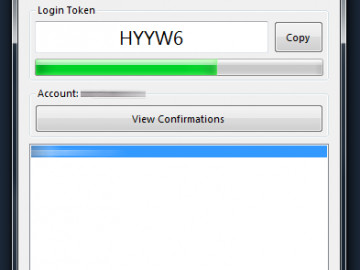
Скачать c офф сайта: https://github.com/Jessecar96/SteamDesktopAuthenticator -> Download here
Если вы скачали SDA с другого источника, то будьте уверены что у вас украдут все предметы и деньги!
Если ваш .maFile зашифрован, то для расшифровки запустите SDA и измените пароль в SDA на пустоту! Или скачайте SDA 47 и импортируйте ваш зашифрованный файл в SDA 47 и вы получите расшифрованный .maFile! Скачать: SDA 47 (для расшифровки .maFile).
Если ранее вы уже пользовались программой SDA и авторизованы в ней, то вам ничего не нужно ничего настраивать, откройте *.maFile и скопируйте нужные данные в программу.
Если вы никогда не торговали ботами и у вас новый аккаунт, то вам нужно авторизоваться в Steam Desktop Authenticator:
- Нажимаем "Open the app. This is my first time and i just want to sign into my steam accounts", далее File/setup new account вводим логин и пароль.
- Вводим полученный SMS код.
- Обязательно сохраняем код восстановления (в случае утери программы).
- Ждем 7 дней, после чего можно совершать обмены.
Если к вашему аккаунту уже был привязан мобильный аутентификатор на iOS системе, то вам нужно перепривязывать аккаунт и ждать 7 дней, других вариантов нет.
Если к вашему аккаунту уже был привязан мобильный аутентификатор на Android систему, то есть два варианта:
- Перепривязать аккаунт, после чего ждать 7 дней.
- Воспользоваться инструкцией ниже и не ждать 7 дней, но потребуются некоторые усилия.
Инструкция по переносу Steam Guard аутентификатора из Android системы в SDA
.- Извлекаем папку data\data\com.valvesoftware.android.steam.community с вашего девайса или эмулятора. Для девайсов с root доступом рекомендую программу Root Explorer. После извлечения сохраняем данную папку на ПК.
- Создаем файл "steamid64.maFile". Вместо "steamid64" нужно вписать свой ид. Свой Steamid64 можно узнать в URL вашего профиля Steam.
- Вставляем во внутрь steamid64.maFile код:
(все данные не настоящие и приведены лишь для примера){ "shared_secret":"Daa211QWEld2gPEfUt5uN8WJ/Ug=", "serial_number":"12345678912345678912", "revocation_code":"R12345", "uri":"otpauth://totp/Steam:test1234?secret=IWTLPV2UCQRJN64DJFKSADKFJFLDJDSKI&issuer=Steam", "server_time":1150212527, "account_name":"test1234", "token_gid":"ba829102ecb88da", "identity_secret":"oNcfC/SXeTyNJDLF2LDJfp0+M=", "secret_1":"f6F4myd7hdjdJshVsASdczVPh6Q=", "status":1, "device_id":"android:C37E2D8D4C13446224B781F12A4B1EC8F47FD20D", "fully_enrolled":true, "Session":{ "SessionID":"", "SteamLogin":"", "SteamLoginSecure":"", "WebCookie":"", "OAuthToken":"", "SteamID":76561111111122238 } } - Заполняем своими данными файл "steamid64.maFile". Для этого проделываем следующие шаги ниже.
- Открываем “com.valvesoftware.android.steam.community\files\Steamguard**********” и переносим настройки по соответствующим полям в наш "steamid64.maFile" файл.
- У нас остались незаполненные поля в нашем файле, device_id берем из “com.valvesoftware.android.steam.community\shared_prefs\steam.uuid.xm”l (должно быть что то вроде этого: android:e6ec85420b8a1ca5b7465f49546bd95c)
- Осталось еще одно ВАЖНОЕ поле “OAuthToken”. Открываем “com.valvesoftware.android.steam.community\app_cache_i\login.json” и вытаскиваем оттуда “access_token”, вставляем в поле “OAuthToken”.
- В конце файла, в поле “SteamID” нужно так же добавить ваш ид steamid64.
- Поля SessionID, SteamLogin, SteamLoginSecure, WebCookie должны быть пустыми (во избежании ошибок)
Готово! Поместите созданный "steamid64.maFile" в папку maFiles в корне Steam Desktop Authenticator'а. После запуска "Steam Authenticator.exe" у вас должен появиться ваш аккаунт в списке, если не появился, то запустите SDA и импортируйте "steamid64.maFile" в SDA.
